
Dacă aveți copii de rezervă CD sau DVD în formatul de fișier ISO pe care trebuie să-l ardeți pe disc, este ușor să faceți acest lucru în Windows 10. Vă vom arăta cum.
Ce este un fișier ISO?
În termeni simpli, un ISO este un fișier care conține o copie exactă a întregului conținut al unui disc optic. Când ardeți un fișier ISO pe un disc gol, noul disc va avea toate proprietățile originalei. Acestea includ fișiere, foldere și programe conținute pe discul original.
Poti de asemenea Montați un fișier ISO Pe sistemul de operare actual dacă doriți să îl utilizați ca un CD sau DVD virtual la un moment dat și puteți crea copii de rezervă ale propriilor discuri Crearea unui fișier ISO de la ei .
LEGATE DE: Ce este un fișier ISO (și cum le folosesc)?
Cum de a arde o imagine ISO pe un disc gol
Pentru a vă arde fișierul ISO la un CD-R sau DVD-R goală, introduceți discul în unitatea de arzător CD-R sau DVD-R. Apoi, deschideți folderul care conține fișierul dvs. ISO în Windows File Explorer. Exemplul nostru Fișier ISO este numit "Windows", dar dvs. va fi probabil diferit.
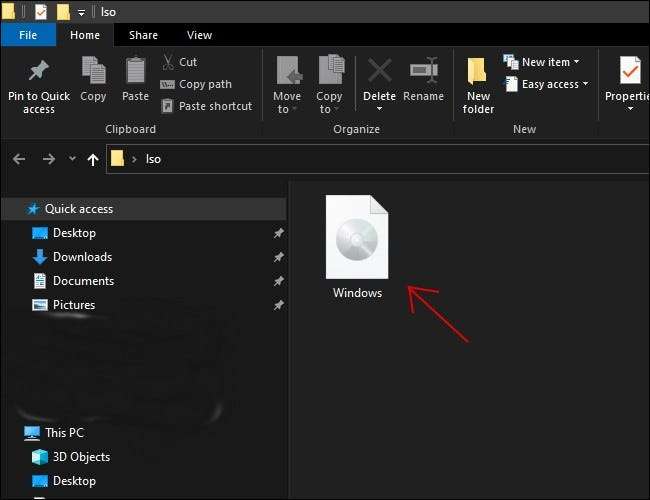
Faceți clic dreapta pe fișier și selectați "Burn Disc Image" din meniul care apare.
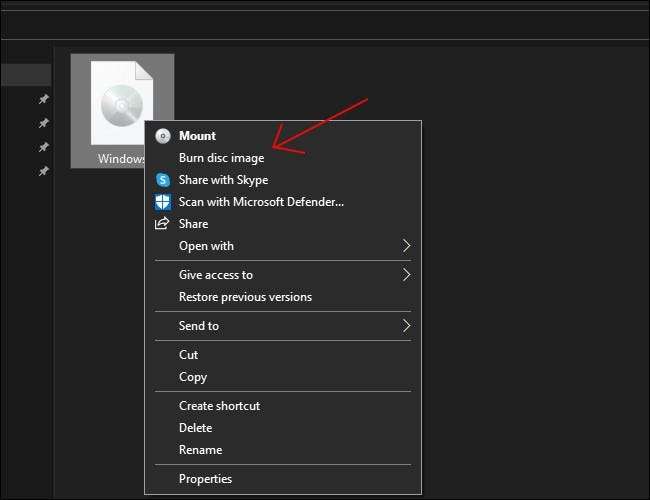
În fereastra Burner Disc Disc Imagine, selectați unitatea de arzător de disc.
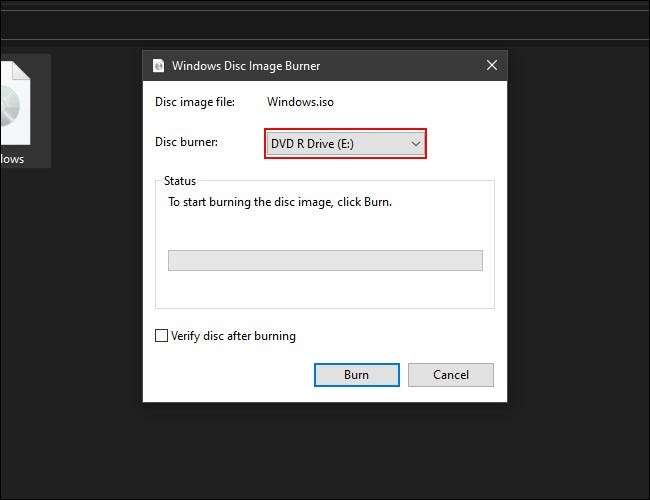
Dacă doriți o reasigurare suplimentară că discul va arde corect, verificați "Verificați discul după ardere". Acest lucru va efectua o verificare Verificați dacă conținutul discului se potrivește exact cu Iso odată ce a fost arsă.
LEGATE DE: Ce face "verificarea discului" după ardere pentru a verifica datele?
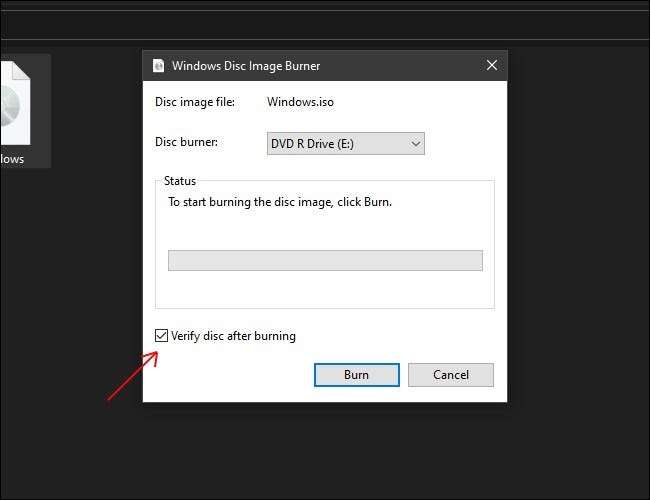
Apoi, selectați "Burn". Aceasta va începe arderea fișierului ISO pe discul dorit.
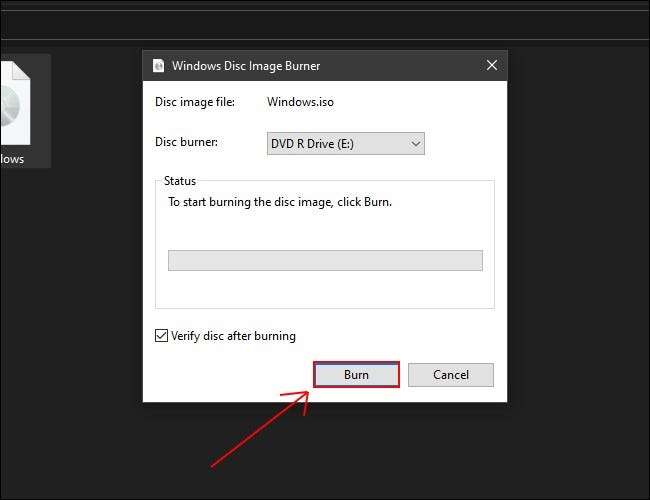
Timpurile de ardere pot varia, astfel încât ați putea dori să luați o băutură și să vă întoarceți mai târziu. Puteți lucra întotdeauna la altceva în timp ce discul arde. Pe măsură ce discul arde, veți vedea o bară de progres care prezintă progresul său general.

Când discul se termină arderea, bara va fi plină și dacă ați verificat "Verificați" mai devreme, sistemul va verifica discul.
Când se face totul, bara de stare va transforma complet verde, iar starea va citi "Imaginea discului a fost arsă cu succes pe disc". Faceți clic pe "Închidere".
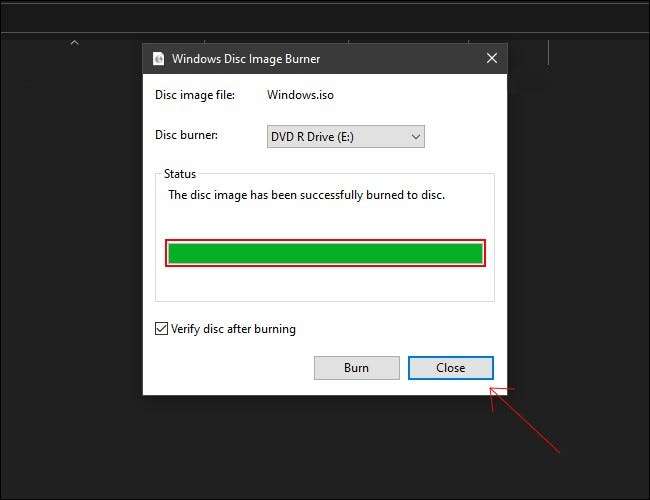
Dacă doriți să verificați singur discul, deschideți File Explorer și deschideți unitatea de disc optică. Dacă discul este scris într-un sistem de fișiere, Windows poate citi (și nu un format Linux, de exemplu), fișierele individuale care au alcătuit imaginea inițială ISO vor fi prezenți aici și gata de utilizare.
Dacă ISO a venit de pe un CD sau DVD în colecția dvs., fișierele vor reflecta acest lucru și se va comporta la fel ca originalul. Dacă este de la un sistem de operare ISO, îl puteți utiliza ca un disc de instalare sau de salvare.
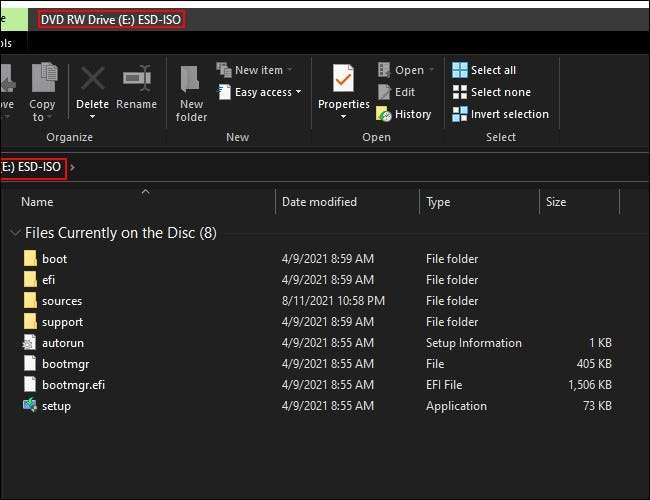
Si asta e! Scoateți discul dvs. proaspăt ars și bucurați-vă. Dacă aveți nevoie să ardeți alte fișiere pe CD-R sau DVD-R pe Windows 10, există modalități de a face acest lucru, de asemenea . Noroc!
LEGATE DE: Cum să ardeți un CD sau un DVD pe Windows 10







